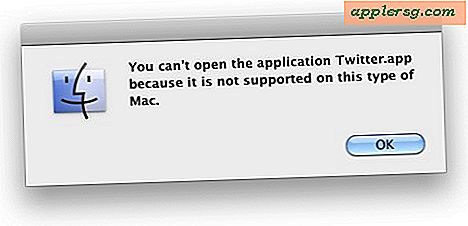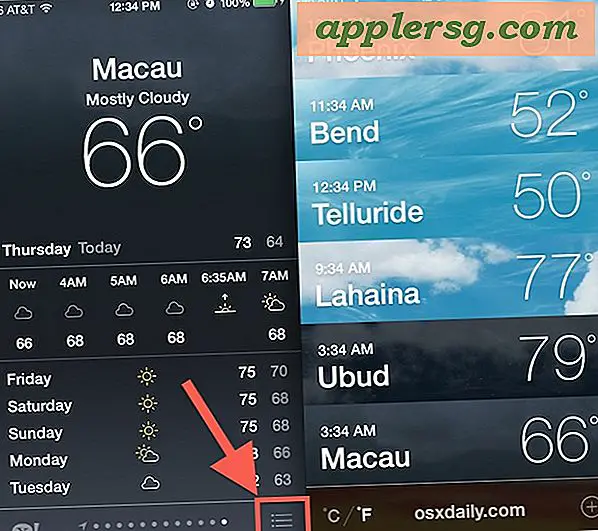Slik låser du retning for å stoppe skjermrotasjonen i iOS 10, iOS 9, iOS 8

Ja, du kan fortsatt låse skjermretningen i iOS 10, iOS 9, iOS 8 og iOS 7 for å hindre at skjermen roterer selv når en iPad, iPhone eller iPod touch er fysisk vendt på siden. Orienteringslås er nå på en raskere tilgangsplass i Control Center, noe som gjør det mye raskere å få tilgang til hvor som helst enn det var før. Uansett, hvis du er en skapning av vane og ikke har funnet innstillingen siden den er blitt flyttet, ikke føl deg så ille.
Slik kommer du til skjermretningen veksle raskere enn noensinne med Control Center:
Slik bruker du Orienteringslås i IOS
- Sveip opp fra selve bunnen av displayet for å ringe til Control Center - du kan være på låseskjermen, på startskjermen eller i en app
- Finn "Orienteringslås" -knappen øverst til høyre, trykk på den for å slå PÅ eller AV

Orienteringslåseknappen vil bli uthevet i hvitt for å vise at den er aktivert, og et lite ikon vises i øverste statuslinje for å demonstrere om det er på.

Noen brukere har rapportert at skjermretningen sitter fast vertikalt eller horisontalt etter at de har oppdatert en enhet til den nyeste versjonen av iOS, men vanligvis er dette bare en funksjon av at innstillingen er slått PÅ, og sjelden er det tegn på et større problem . Vanligvis bytter innstillingen på / av eller dreper en app, løser appspesifikke rotasjonsproblemer hvis de oppstår.
Tidligere versjoner av iOS angir orienteringslås i multitaskingslinjen, og for iPad, som en definert fysisk knapp på siden av enheten. Alternativet for fysisk knapp finnes fortsatt i de nyeste versjonene av iOS for iPad, og er fortsatt et justerbart alternativ i Innstillinger> Generelt.
Kontrollsenter er enkelt en av de mest nyttige tilleggene til iOS, og derfor legger vi det i de viktige tipsene til iOS 7-listen. Med rask tilgang til orienteringslåsinnstillinger, fly og wi-fi skifter, lommelykt og så mye mer, finner du deg selv om du blinker inn og ut av kontrollsenteret hele tiden når du får tak i det.